- Ingin bermain game tanpa GOG Galaxy di Windows? Kami akan memberi tahu Anda prosesnya di artikel berikut.
- Pelajari cara terhubung dengan teman di GOG Galaxy, baik yang menggunakan atau tidak menggunakan platform.
- Juga, temukan langkah-langkah terperinci untuk menginstal file DLL yang hilang, jika Anda menemukan kesalahan saat meluncurkan game.
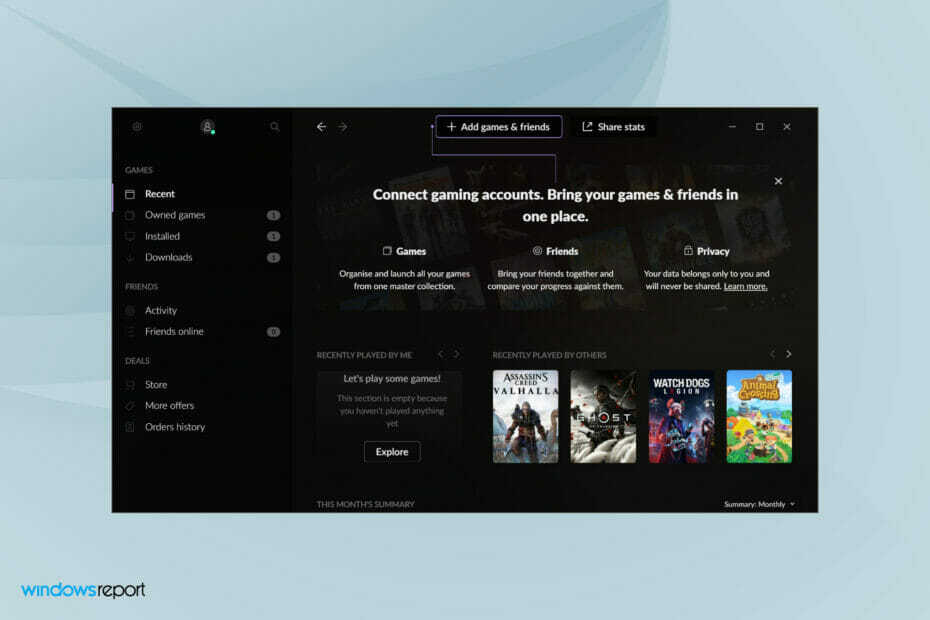
XINSTAL DENGAN MENGKLIK FILE DOWNLOAD
Perangkat lunak ini akan memperbaiki kesalahan umum komputer, melindungi Anda dari kehilangan file, malware, kegagalan perangkat keras, dan mengoptimalkan PC Anda untuk kinerja maksimal. Perbaiki masalah PC dan hapus virus sekarang dalam 3 langkah mudah:
- Unduh Alat Perbaikan PC Restoro yang datang dengan Teknologi yang Dipatenkan (paten tersedia di sini).
- Klik Mulai Pindai untuk menemukan masalah Windows yang dapat menyebabkan masalah PC.
- Klik Perbaiki Semua untuk memperbaiki masalah yang memengaruhi keamanan dan kinerja komputer Anda
- Restoro telah diunduh oleh 0 pembaca bulan ini.
GOG Galaxy adalah platform luar biasa yang memungkinkan pengguna menggabungkan semua perpustakaan game mereka, dan mengaksesnya sekaligus. Tetapi beberapa pengguna melaporkan bahwa aplikasi menghabiskan banyak sumber daya dan karena itu mencari cara untuk bermain game tanpa GOG Galaxy.
Fitur yang ditawarkan oleh GOG Galaxy membuatnya benar-benar luar biasa, tetapi pengguna merasa harus ada opsi untuk memainkan game secara independen juga. Dan ada satu, meskipun sebagian besar pengguna tidak menyadarinya.
Karenanya kami memutuskan untuk mendedikasikan panduan ini untuk membantu Anda memahami cara bermain game tanpa GOG Galaxy di Windows. Baca bersama untuk mengetahuinya!
Bisakah saya terhubung dengan teman di GOG Galaxy?
Ya, GOG Galaxy memungkinkan Anda untuk tetap terhubung dengan teman-teman Anda, baik yang ada di GOG Galaxy maupun yang tidak. Setelah menautkan berbagai platform dan akun media sosial, Anda dapat menemukan teman-teman Anda.
Bersamaan dengan itu, Anda juga memiliki opsi untuk mengirim pesan kepada mereka di seluruh platform dan memeriksa status online mereka meskipun mereka belum bergabung dengan GOG Galaxy. Fungsionalitas tambahan ini membuat aplikasi menonjol dari para pesaingnya.
Bagaimana cara bermain game tanpa GOG Galaxy di Windows?
CATATAN
Kami akan bermain Sang PenyihirEdisi yang Disempurnakan tanpa GOG Galaxy seperti contoh di bawah ini. Setelah Anda mengetahui prosesnya, Anda juga dapat memainkan game lain dengan cara yang sama. Lokasi peluncur (file .exe) mungkin berbeda untuk masing-masing, tetapi seharusnya tidak sulit menemukannya.
- Tekan jendela + E untuk meluncurkan Penjelajah Berkas.
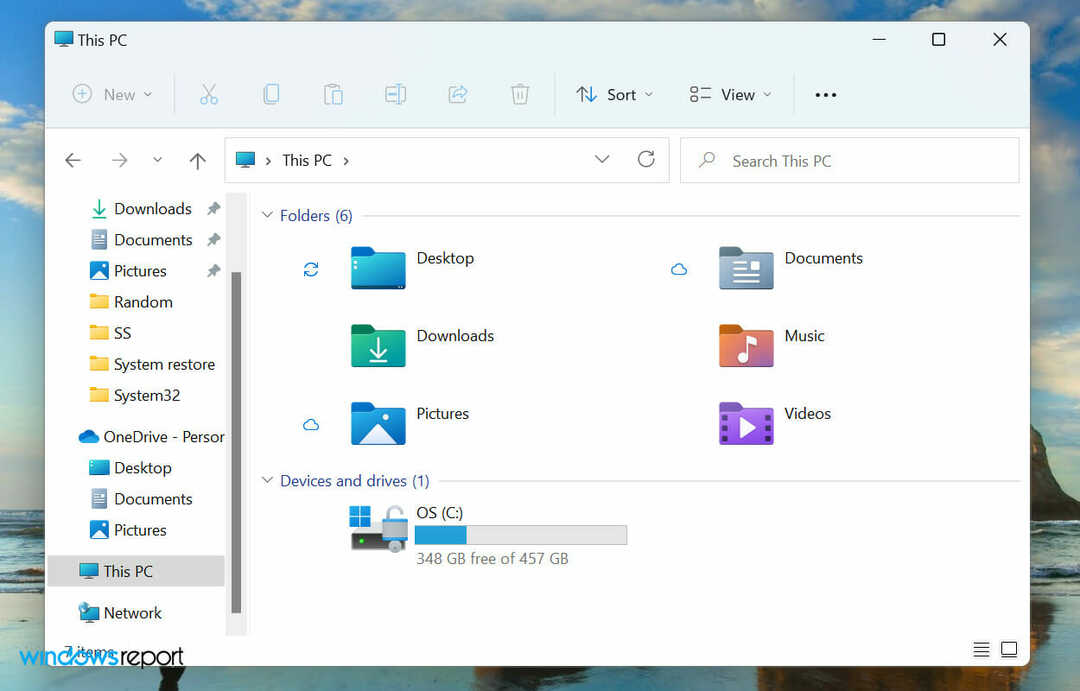
- Selanjutnya, masukkan jalur berikut di bilah alamat di bagian atas, dan tekan Memasuki untuk menavigasi ke sana:
C:\Program Files (x86)\GOG Galaxy\Games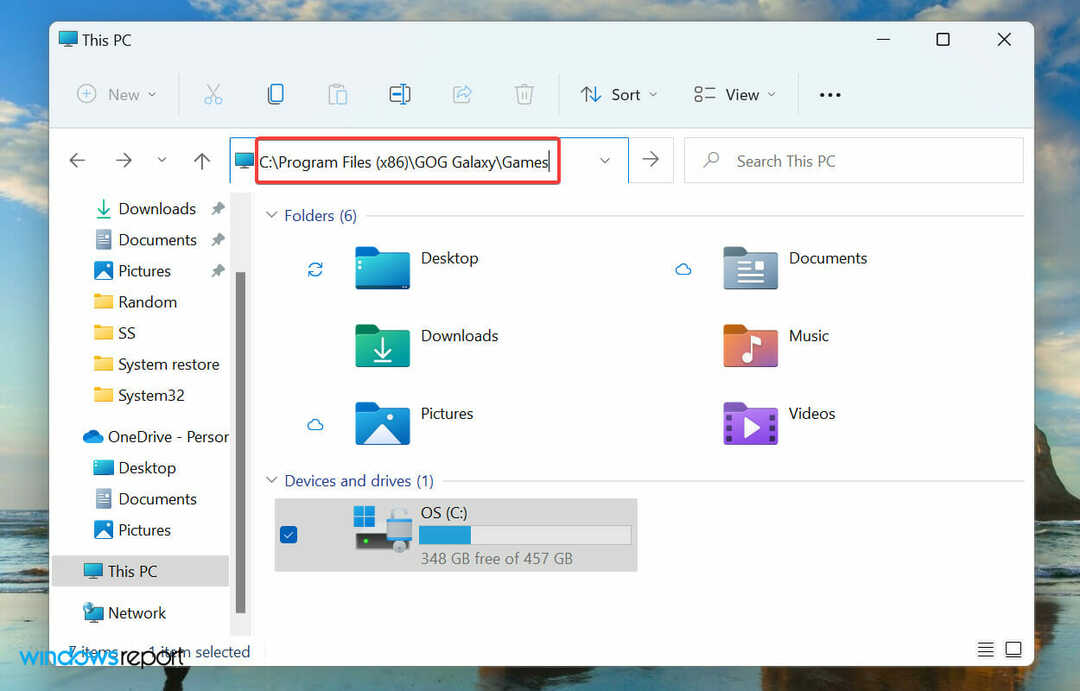
- Klik dua kali pada game yang ingin Anda mainkan.
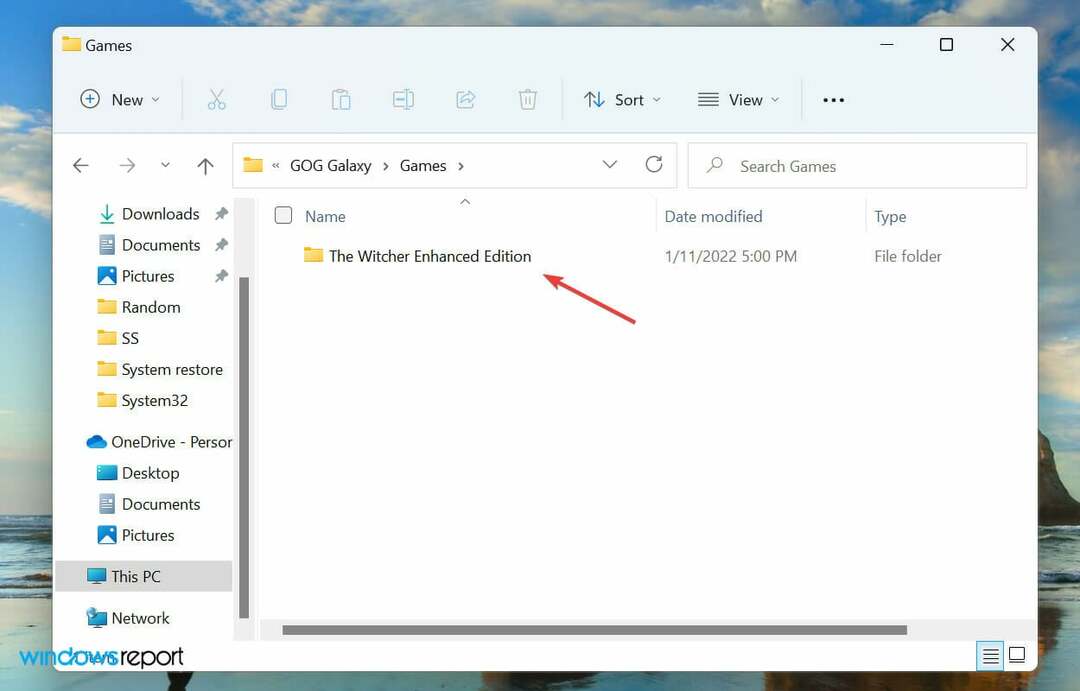
- Klik dua kali pada peluncur (file .exe) untuk permainan, untuk mulai memainkannya.
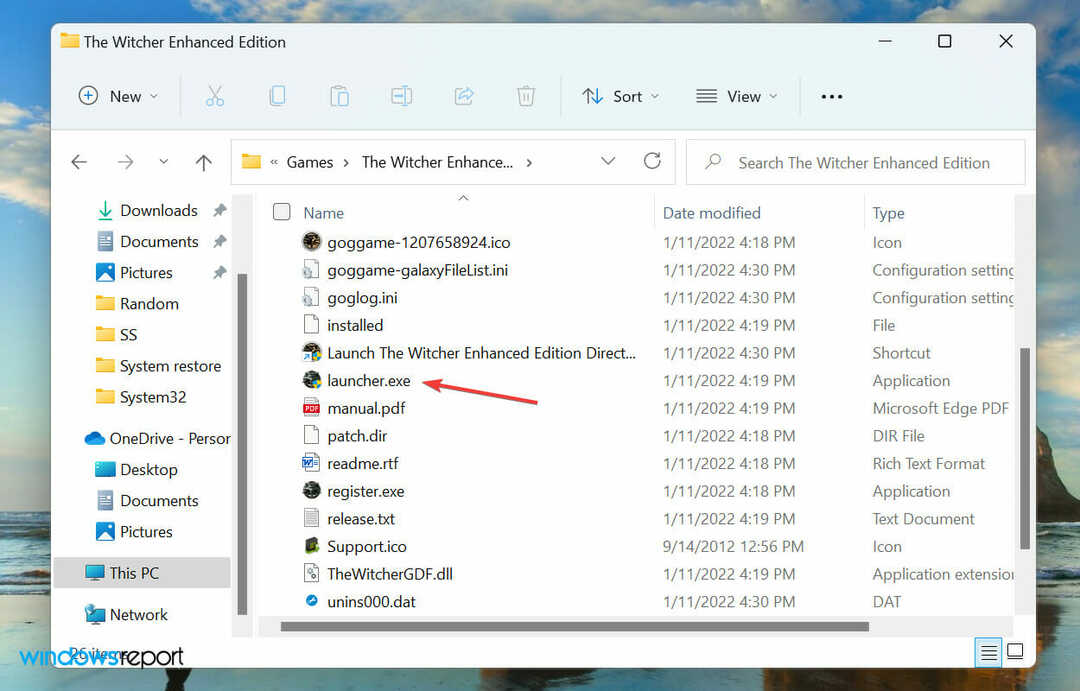
- Pilih Ya dalam kasus a UAC (Kontrol Akun Pengguna) prompt muncul.
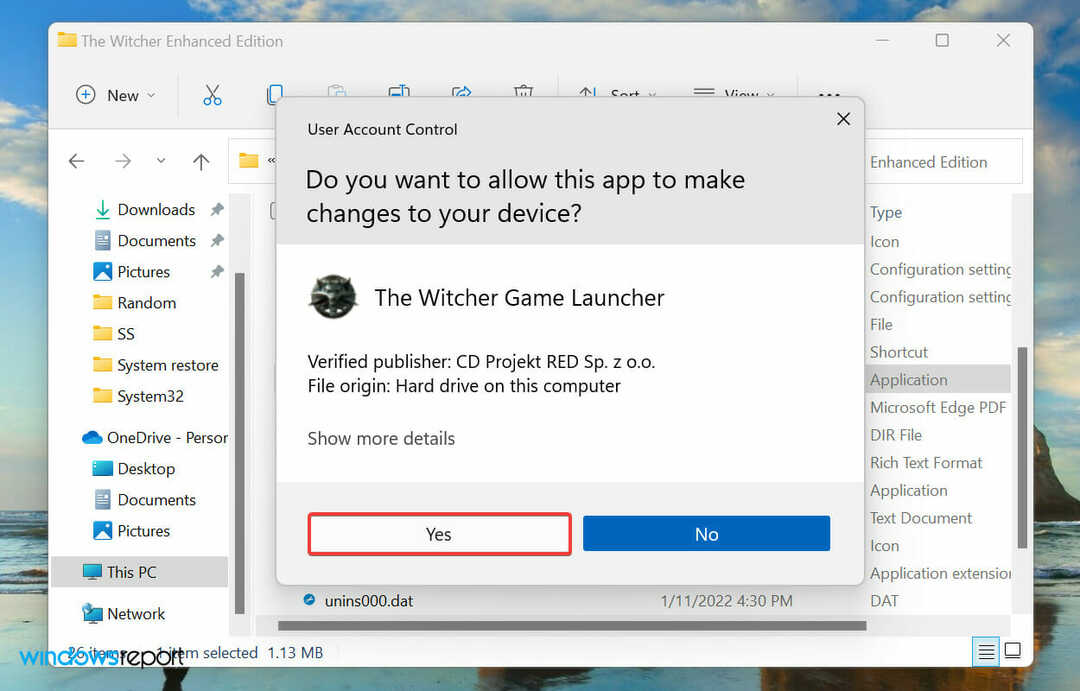
- Game harus segera diluncurkan.
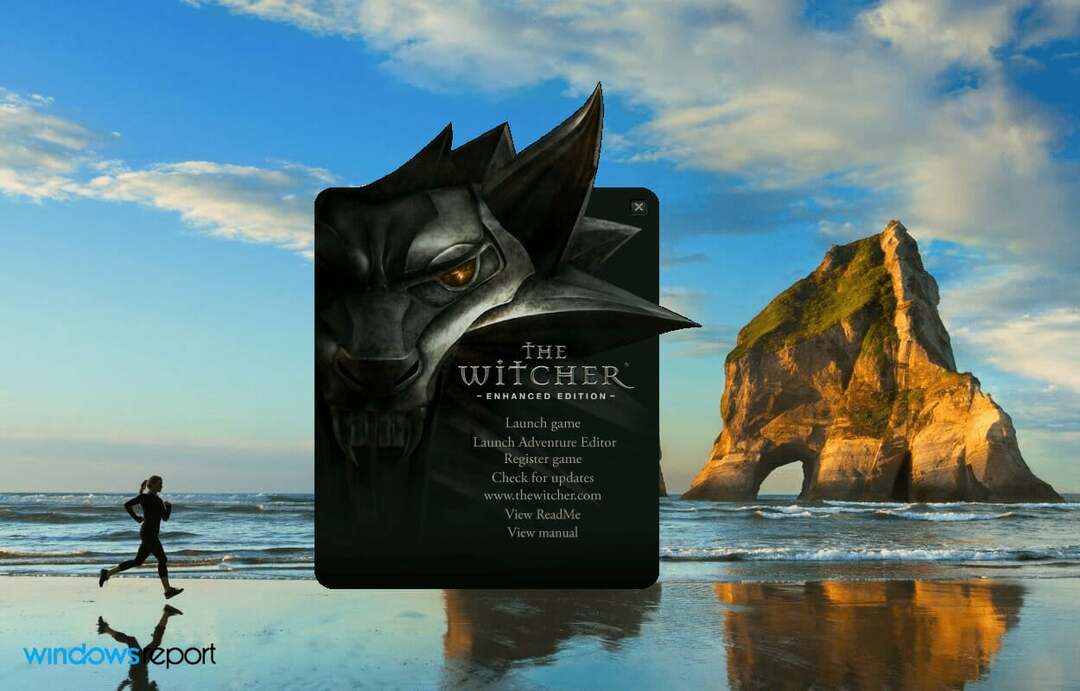
Pemasang untuk berbagai permainan yang ditambahkan ke GOG Galaxy terletak di suatu tempat di dalam folder masing-masing. Bagi sebagian orang, ini mungkin cukup mudah ditemukan sementara dalam kasus lain, Anda harus mencari sedikit.
Tetapi begitu Anda menemukan peluncur, Anda dapat memainkan game tanpa GOG Galaxy di Windows 11. Selain itu, peluncur dapat disimpan dengan nama lain, jadi Anda disarankan untuk mencari file yang dapat dieksekusi (.exe).
Bagaimana cara menginstal file DLL yang hilang untuk bermain game di GOG Galaxy?
Kiat Ahli: Beberapa masalah PC sulit untuk diatasi, terutama jika menyangkut repositori yang rusak atau file Windows yang hilang. Jika Anda mengalami masalah dalam memperbaiki kesalahan, sistem Anda mungkin rusak sebagian. Kami merekomendasikan menginstal Restoro, alat yang akan memindai mesin Anda dan mengidentifikasi apa kesalahannya.
Klik disini untuk mengunduh dan mulai memperbaiki.
Banyak pengguna menerima kesalahan yang menyebutkan bahwa file DLL tertentu hilang dan menginstal ulang game harus memperbaikinya. Namun, sebagian besar tidak dapat menghilangkan kesalahan bahkan pada pemasangan berikutnya.

Kesalahan dapat ditemui baik saat mencoba bermain game melalui GOG Galaxy atau tanpa itu. Cara termudah di sini adalah menginstal file DLL yang hilang.
Prosesnya tidak akan memakan waktu lebih dari beberapa menit, dan pasti akan menghilangkan kesalahan. Inilah cara Anda dapat melakukannya:
-
Pergi ke situs resmi DLL-FILES, masukkan file DLL yang hilang di kotak pencarian di bagian atas, dan tekan Memasuki.
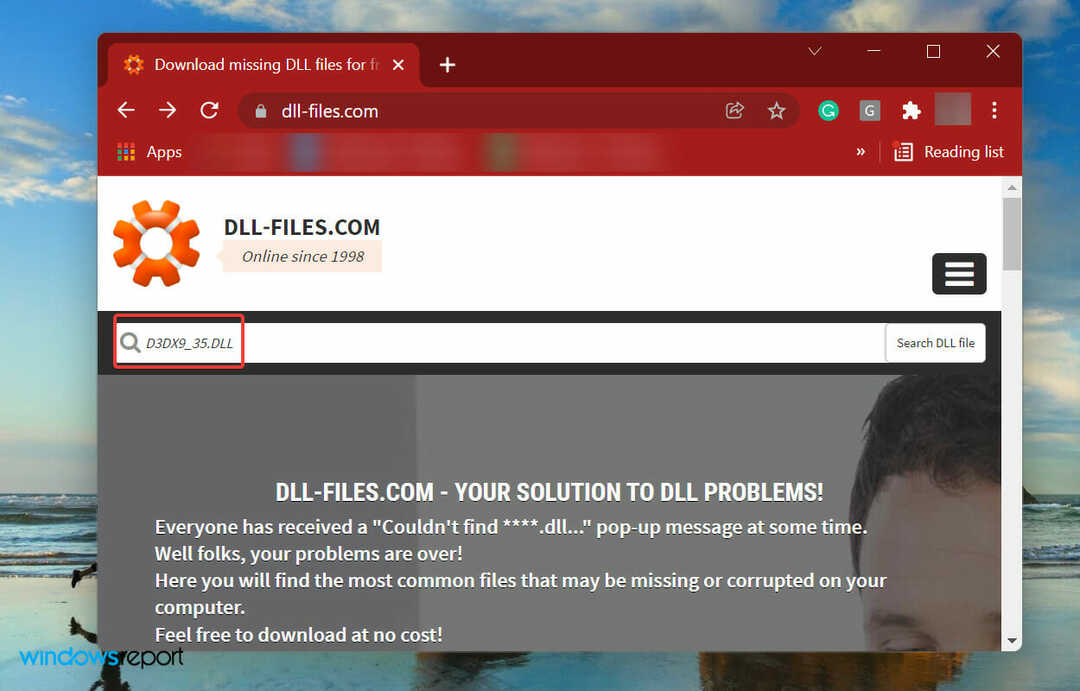
- Klik pada hasil pencarian yang relevan.
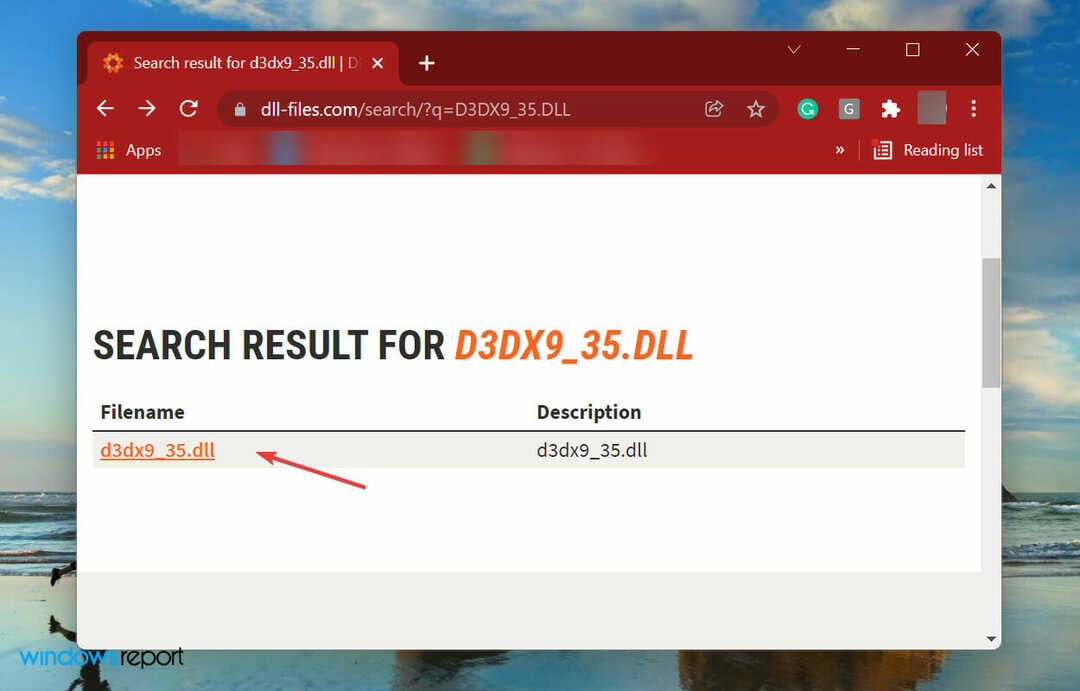
- Sekarang, klik Unduh untuk mendapatkan file DLL yang diperlukan.
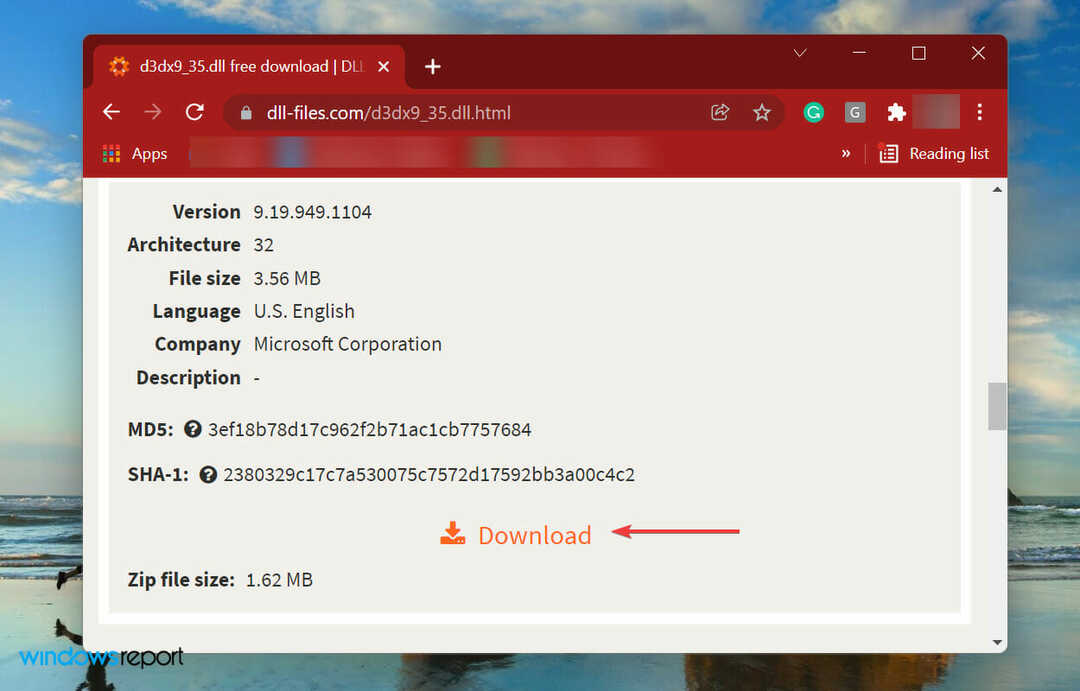
- Setelah diunduh, buka folder tempatnya, klik kanan pada file yang disimpan, dan pilih Ekstrak semua dari menu konteks.
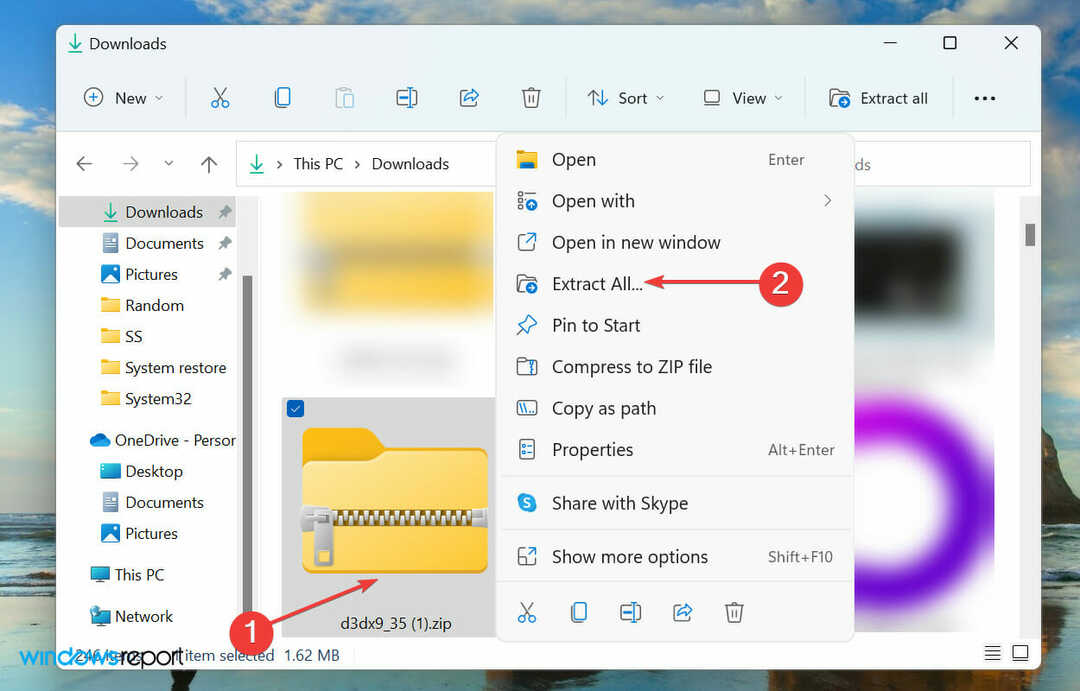
- Pilih lokasi yang diinginkan untuk menyimpan file yang diekstrak, dan klik Ekstrak di bagian bawah untuk memulai proses.
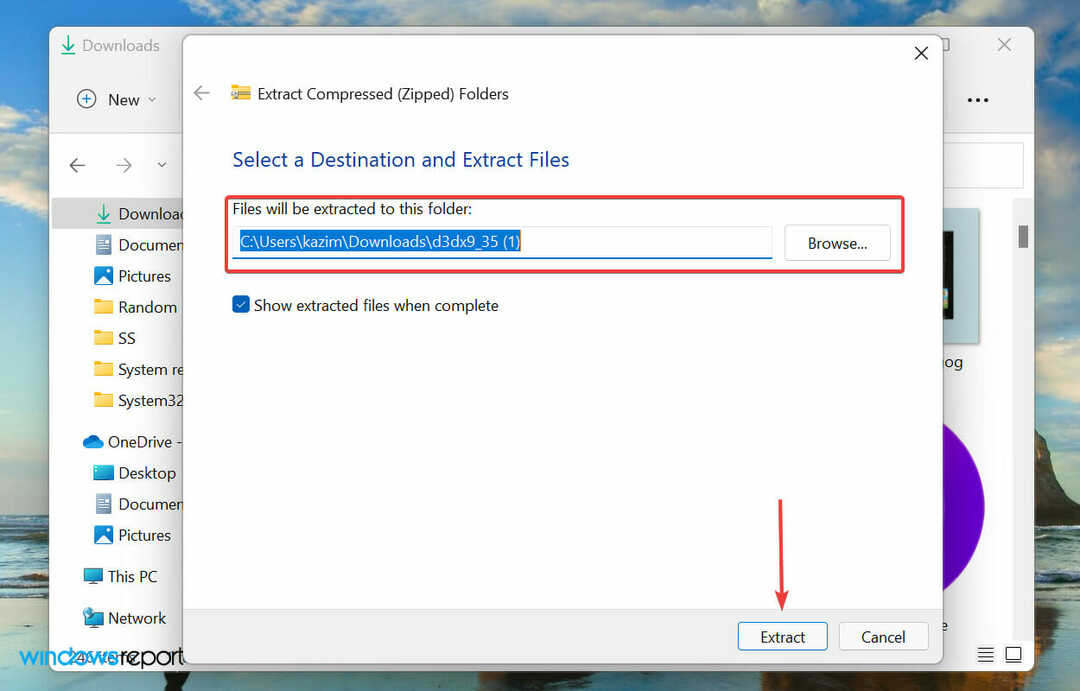
- Buka folder hasil ekstrak, pilih DLL file dan tekan Ctrl + C untuk menyalinnya.
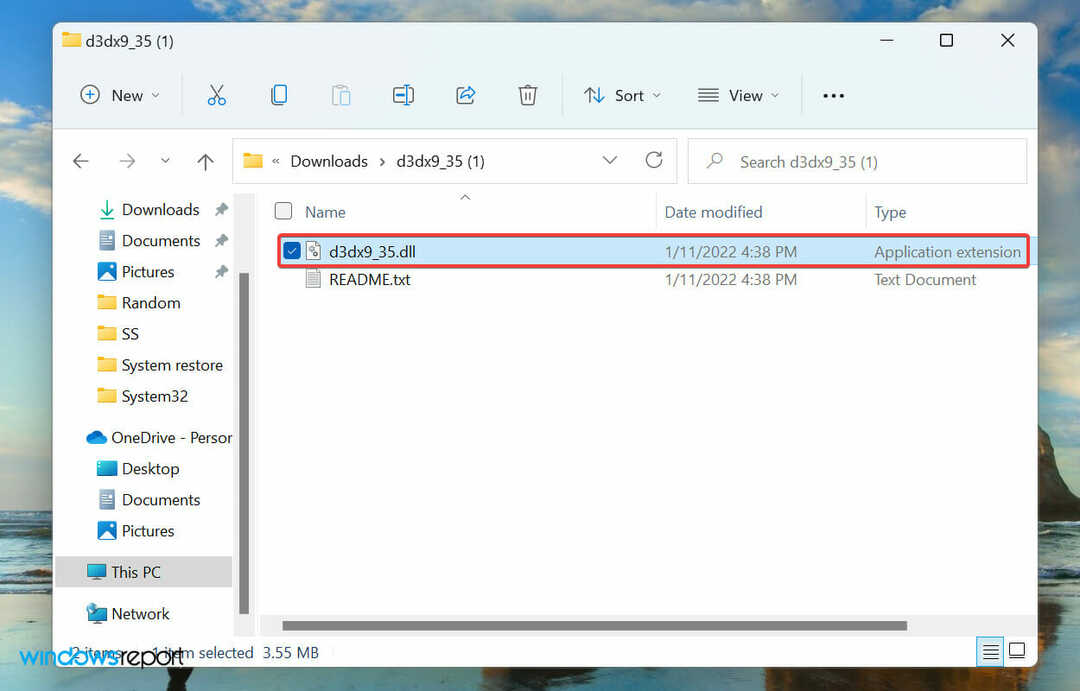
- Sekarang, navigasikan ke folder tempat file game disimpan dan tekan Ctrl + V untuk menempelkan DLL mengajukan.
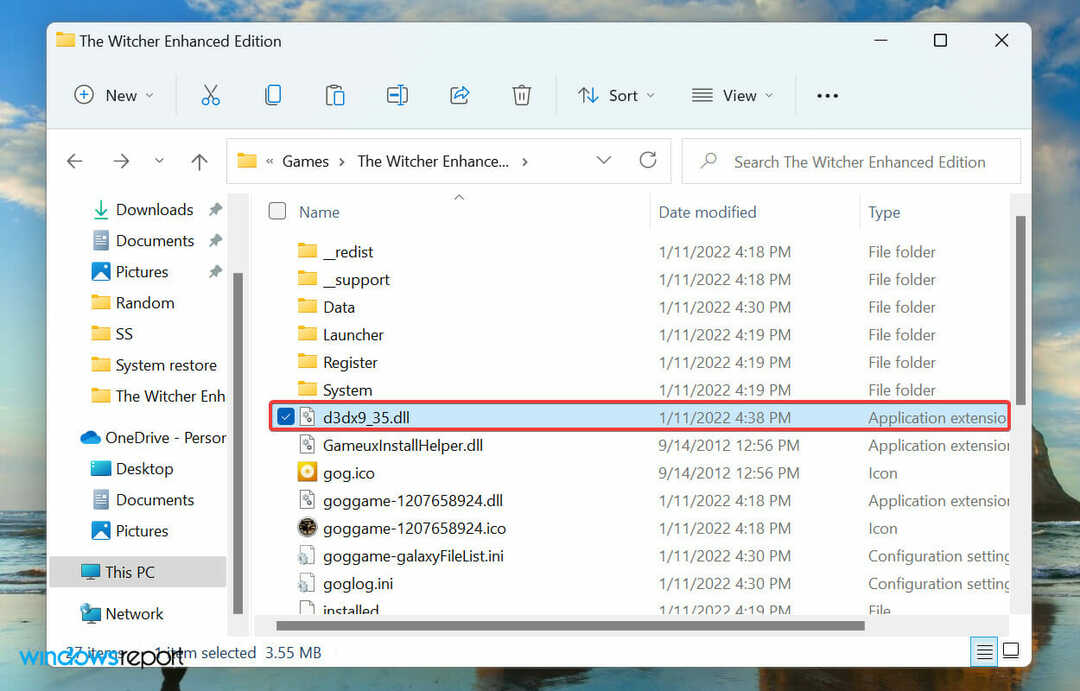
- Gim ini sekarang harus diluncurkan tanpa masalah apa pun.
Namun, pastikan Anda mengunduh file DLL 32-bit untuk program 32-bit dan file DLL 64-bit untuk program 64-bit. Jika bukan itu masalahnya, Anda akan menemukan 0xc000007b kesalahan.
Anda sekarang tahu cara bermain game tanpa GOG Galaxy di Windows 11 dan proses mengunduh file DLL, jika ada yang hilang.
Jika Anda baru di GOG Galaxy, lihat panduan kami yang merinci setiap aspeknya.
Jangan ragu untuk memberi tahu kami pengalaman Anda menggunakan GOG Galaxy di bagian komentar di bawah. Kami sangat ingin mendengar dari Anda.
 Masih mengalami masalah?Perbaiki dengan alat ini:
Masih mengalami masalah?Perbaiki dengan alat ini:
- Unduh Alat Perbaikan PC ini dinilai Hebat di TrustPilot.com (unduh dimulai di halaman ini).
- Klik Mulai Pindai untuk menemukan masalah Windows yang dapat menyebabkan masalah PC.
- Klik Perbaiki Semua untuk memperbaiki masalah dengan Teknologi yang Dipatenkan (Diskon Eksklusif untuk pembaca kami).
Restoro telah diunduh oleh 0 pembaca bulan ini.
![GoG Galaxy tidak meluncurkan / membuka / tidak terhubung [Perbaikan Penuh]](/f/0a0bd4cf613da832cbb564edbe2b764a.jpg?width=300&height=460)
![Teks/penglihatan buram GoG Galaxy [Full FIX]](/f/caf2b2a0df1336e324e69f8ecf5fe5ef.jpg?width=300&height=460)
![Cara memperbaiki masalah layar putih Gog Galaxy [Panduan Lengkap]](/f/fc6b5349ee7955a51870840ed05e0828.jpg?width=300&height=460)